excel采购量数据怎么制作成创意的图表?
时间:2021-06-21 来源:互联网
excel中的数据想要做成圆柱样式的图表,该怎么设计呢?下面我们就来详细的教程。
软件名称:Excel2007 绿色版精简免费[58MB] 软件大小:58MB更新时间:2016-06-27立即下载
1、选择图表类型。选择货物名称和采购金额数据列,然后选插入---图表--条形图---圆柱图
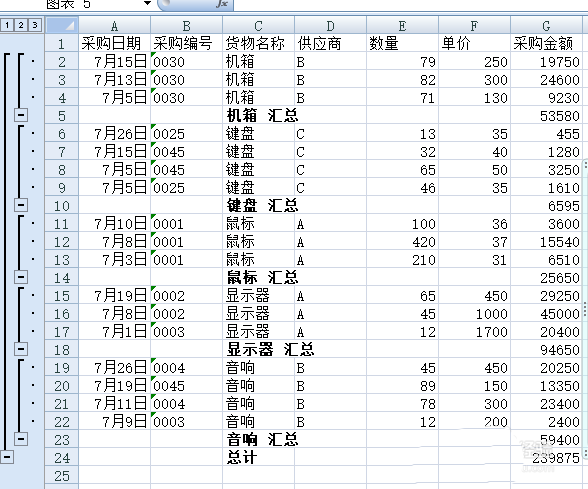
2、查看完成的基础图表。选择圆柱图后显示结果
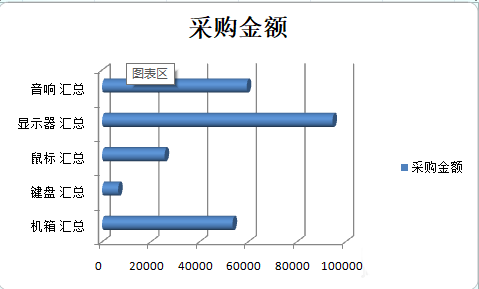
3、设置纵坐标轴的次序。选择图表的纵坐标轴,然后单价鼠标右键,选择设置坐标轴格式。选择逆序
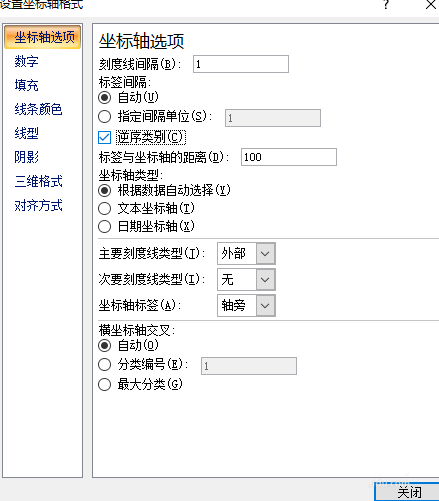
4、查看修改后的图表。单击关闭按钮,查看图表

5、设置横坐标轴格式。同步骤4 进行横坐标轴的设置,标签选择高

6、查看修改后的图表。单击关闭按钮。查看图表

以上就是excel采购量做成图表的教程,希望大家喜欢,请继续关注PHP爱好者。
相关推荐:
excel2010柱形图表怎么修改图例文字?
excel表格中的数据怎么使用温度计式图表展示完成率?
excel图表中怎么添加发光的趋势线? excel图表添加趋势线的教程
相关阅读更多 +
-
 妖精动漫网页版登录入口-妖精动漫官网正版登录入口 2025-12-25
妖精动漫网页版登录入口-妖精动漫官网正版登录入口 2025-12-25 -
 凝视深渊的梗是什么梗?揭秘尼采名言背后网络热梗的深层含义与爆火原因 2025-12-25
凝视深渊的梗是什么梗?揭秘尼采名言背后网络热梗的深层含义与爆火原因 2025-12-25 -

-
 小鸡庄园今天答案2025.12.24 2025-12-25
小鸡庄园今天答案2025.12.24 2025-12-25 -
 免费看电视剧电影的软件下载-最新免费影视APP下载 2025-12-25
免费看电视剧电影的软件下载-最新免费影视APP下载 2025-12-25 -
 闲鱼网页版入口-闲鱼网页版官网登录入口 2025-12-25
闲鱼网页版入口-闲鱼网页版官网登录入口 2025-12-25
最近更新





